Как перенести WordPress на новый домен за 7 простых шагов
Опубликовано: 2021-11-16Беспокоитесь о том, как перенести WordPress на новый домен? Тогда вот решение для вас.
SEO и рейтинг вашего сайта связаны с доменным именем вашего сайта. Если вы будете следовать неправильному процессу, есть большая вероятность повредить результаты поиска вашего сайта. Это поставит все ваши усилия напрасными.
Вот почему в этом блоге я покажу вам правильный способ переноса вашего сайта WordPress на новый домен без ущерба для вашего SEO.
Принесет ли смена доменного имени пользу?
Влияет ли доменное имя на SEO? Это вопрос многих пользователей WordPress. Ответ таков . Потому что доменное имя, SEO, ранжирование взаимосвязаны. На самом деле, слишком частая смена домена может свести на нет популярность вашего бренда. Но это не значит, что вы никогда не сможете изменить свое доменное имя. Вы можете, когда вам действительно нужно изменить его.
Здесь я перечисляю ситуации, когда смена домена может быть хорошей идеей:
- Когда вы найдете лучшее и мощное доменное имя для вашего бизнеса. Например, domain.net на domain.com.
- Если изменение доменного имени необходимо для брендинга.
- Доменное имя оказывается слишком дорогим для вашего бизнеса.
- Перенос сайта WordPress на новый домен, построенный на локальном хосте.
Могут быть и другие ситуации, когда необходимо изменить доменное имя. В этих случаях вы можете изменить доменное имя и перенести сайт WordPress на новый домен. Но не меняйте его слишком часто, так как это плохая практика. В следующей части я расскажу вам, как сменить домен без потери SEO.
Что нужно сделать перед переносом WordPress на новый домен
Прежде чем перенести свой сайт WordPress на новый домен, вам нужно убедиться в некоторых вещах. Это поможет вам безопасно перенести ваш сайт WordPress без каких-либо проблем. Даже если вы каким-то образом попадете в беду, в конечном итоге вы сможете решить эту проблему, сохранив резервную копию.
Вот что вам нужно сделать перед сменой доменного имени:
- Наличие доступа к Cpanel: вам понадобится доступ к Cpanel для переноса вашего сайта WordPress на новый домен. Потому что на локальном хосте нет Cpanel.
- Выберите свой новый домен (фирменный домен): подумайте, какое доменное имя вы хотите выбрать для своего сайта WordPress. Выберите доменное имя, которое более узнаваемо, чем ваше предыдущее доменное имя.
- Подготовьте резервную копию для своего сайта WordPress перед его переносом на новый домен: здесь наступает самая важная предосторожность. Подготовка резервной копии вашего сайта для предотвращения любой внезапной аварии. Существует множество плагинов WordPress, которые помогут вам сделать резервную копию вашего сайта WordPress, например Updraftplus , BackupBuddy , Jetpack и так далее. Используйте один из этих плагинов для резервного копирования вашего сайта WordPress.
Пошаговое руководство по переносу вашего WordPress на новый домен
Здесь я покажу вам пошаговое руководство по переносу вашего сайта WordPress на новый домен без плагина. Это самый простой способ, позволяющий изменить адрес домена за несколько минут. Просто выполните следующие семь шагов, чтобы скопировать и перенести свой сайт WordPress на новый домен без ущерба для SEO:
Шаг №1: Добавьте выбранный домен к вашему хостингу.
На первом этапе вам необходимо добавить выбранное вами доменное имя к вашему хостингу через Cpanel для переноса сайта WordPress на новый домен. Вы можете легко сделать это, перейдя в свою Cpanel, а затем щелкнув дополнительные домены.
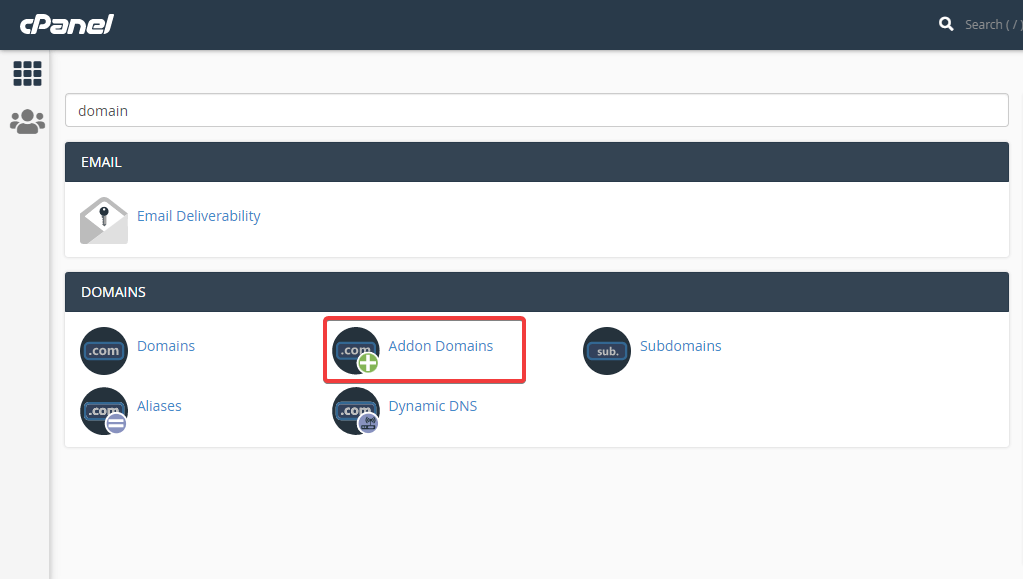
Теперь пришло время ввести ваше новое доменное имя, поддомен, корень документа для добавления нового домена на хостинг. После добавления этой информации нажмите кнопку «Добавить домен», чтобы скопировать и перенести сайт WordPress на новый домен.

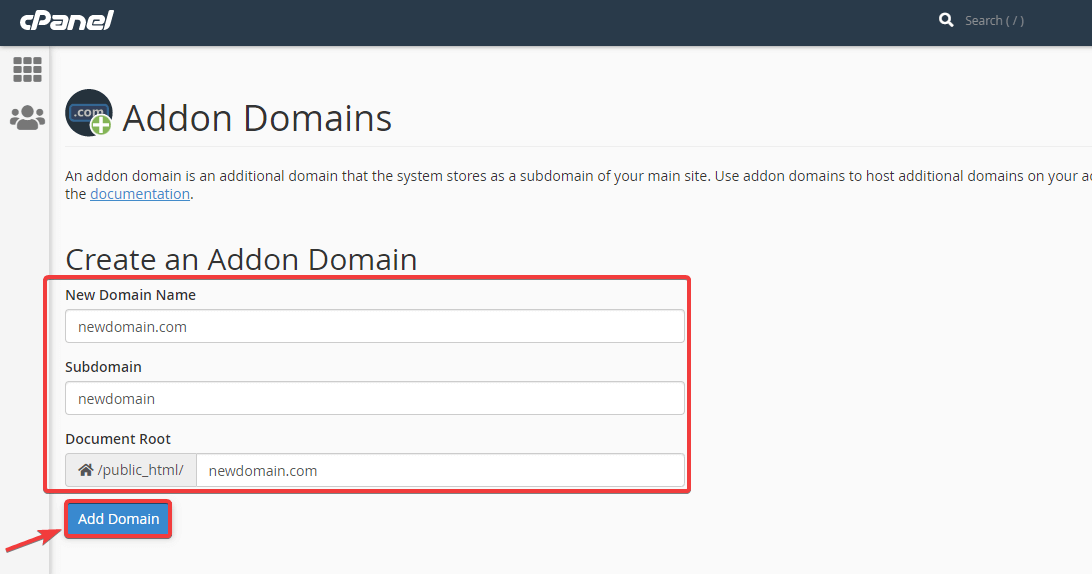
Шаг № 2: Скопируйте предыдущую папку домена и вставьте ее в новую.
На этом шаге вам нужно скопировать предыдущую папку домена в папку нового домена, если вы не переносите WordPress на новый хост. Если вы хотите также перенести WordPress на новый хост, вам необходимо загрузить резервную копию. Наконец, добавьте его на свой FTP. Используйте Cpanel, чтобы сделать все это.
Шаг № 3: Измените URL сайта для вашего нового домена в wp-config.php.
Вам нужно открыть новую папку домена и отредактировать файл wp-config.php для определения URL-адреса сайта и домашней страницы для вашего нового домена. Чтобы определить URL вашего сайта и домашнюю страницу, вы можете использовать следующий код:
define('WP_SITEURL', 'http://newdomain.com'); define('WP_HOME', 'http://newdomain.com');Шаг № 4: Обновите информацию о базе данных, если вы также меняете хостинг.
Вам необходимо обновить базу данных, если вы меняете хостинг, а в противном случае менять ее не нужно. Чтобы обновить его, перейдите в файл wp-config установки WordPress.
Просто войдите в свою Cpanel и нажмите на файловый менеджер, чтобы перенести сайт WordPress на новый домен.
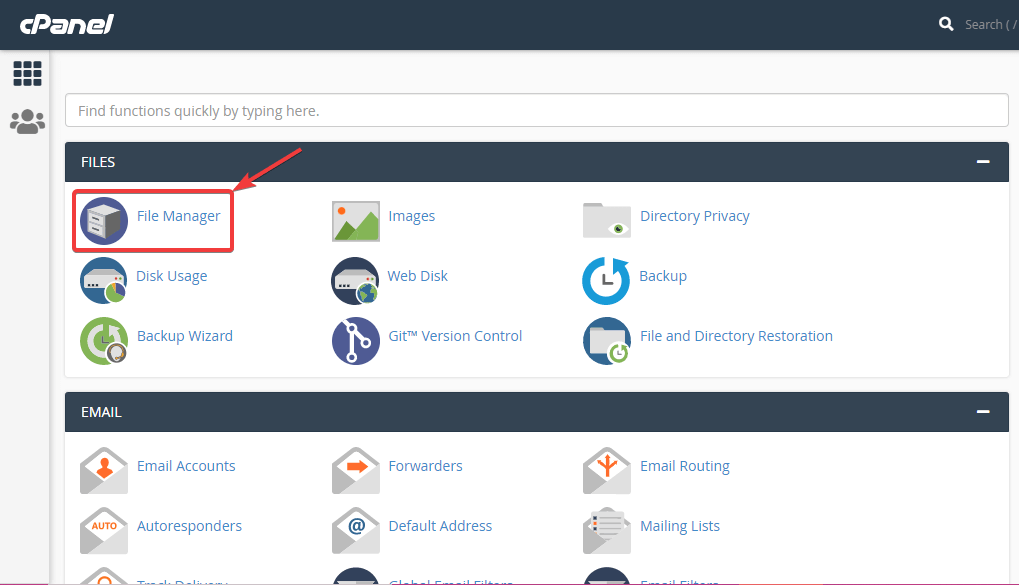
После этого перейдите в папку установки WordPress, щелкните правой кнопкой мыши файл wp-config.php и выберите параметр редактирования. Теперь найдите имя базы данных и замените старое имя новым для переноса сайта WordPress на новый домен.
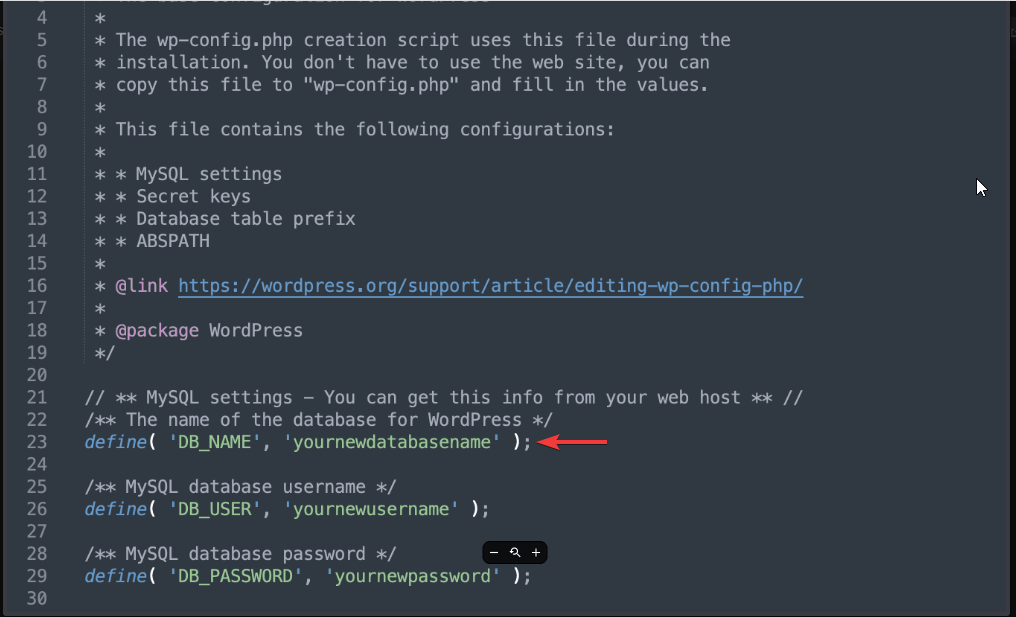
Шаг № 5: Установите плагин поиска и замены, чтобы переместить сайт WordPress на новый домен.
На пятом шаге просто зайдите в панель администратора вашего нового домена и установите плагин поиска и замены . Этот плагин поможет вам заменить новый домен на старый.
Шаг № 6: Очистите кеш.
Позаботьтесь о себе, очистив кеш. После очистки просто обновите браузер и перейдите на домашнюю страницу нового домена, чтобы выполнить последний шаг переноса веб-сайта WordPress на новый домен.
Шаг № 7: Перенаправьте свой домен.
Теперь вам нужно выполнить последний шаг, который навсегда перенаправляет ваше старое доменное имя на новое доменное имя. Это означает выполнение постоянного перенаправления, которое является перенаправлением 301. Это поможет вам перенести сайт WP на новый домен без вреда для SEO.
Для этого войдите в свою Cpanel и нажмите на файловый менеджер, чтобы открыть папку вашего сайта. Откройте папку с файлами и щелкните правой кнопкой мыши файл .htaccess, чтобы выбрать редактирование.
После этого добавьте приведенные ниже коды вверху файла.
#Options +FollowSymLinks RewriteEngine on RewriteRule ^(.*)$ http://www.newsite.COM/$1 [R=301,L]Не забудьте добавить новое доменное имя вместо newsite.com.
Другие блоги с руководствами по WordPress:
Как увеличить лимит памяти WordPress?
Как вы можете исправить недостатки безопасности вашего сайта?
Как добавить пользовательские роли на ваш сайт WordPress без программирования
Как добавить панель поиска на сайт WordPress?
Завершение с новым адресом домена:
Вы поняли весь процесс? Вышеупомянутые семь шагов помогут вам переместить ваш сайт WordPress на новый домен. Есть и другие варианты, например, вы можете изменить адрес своего домена с помощью плагина. Но для этого вам нужно пройти множество шагов, которые могут вас запутать.
Этот процесс переноса сайта WordPress на новый домен может показаться сложным, если вы не разработчик. Но, если вы будете просто следовать шагам, то поймете, это не так сложно, как вам кажется. Итак, попробуйте и перенесите свой сайт WordPress на новый домен. Дайте нам знать, если вы следуете этому или любому другому процессу.

